小编给大家分享一下如何设置thinkphp验证码的宽高,希望大家阅读完这篇文章之后都有所收获,下面让我们一起去探讨吧!
Think\Verify类可以支持验证码的生成和验证功能。
为了显示这个验证码功能,第一要有控制器,再就是有方法,然后是显示的页面。
最简单的方式生成验证码:
(1)我们还是继续在那个控制器编写方法

这个方法显示这个验证码的页面
public function xianshi()
{
$this->show();
}public function shengcheng()
{
//造验证码的对象
$v = new \Think\Verify();
//生成验证码
$v->entry();
}(2)显示验证码的页面,还是放在Home/View/Index中,命名为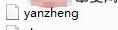
<img src="__CONTROLLER__/shengcheng" />
运行一下看下结果:
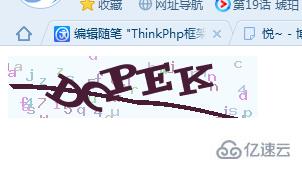
(3)我们还可以给他设置大小,每刷新一次页面,验证码都会改变。
只要给他个属性就可以了,例如:
<img src="__CONTROLLER__/shengcheng" width="300" height="100" />
宽和高都变大
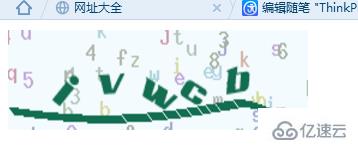
关于验证码的参数
这些参数都可以给验证码进行变换。
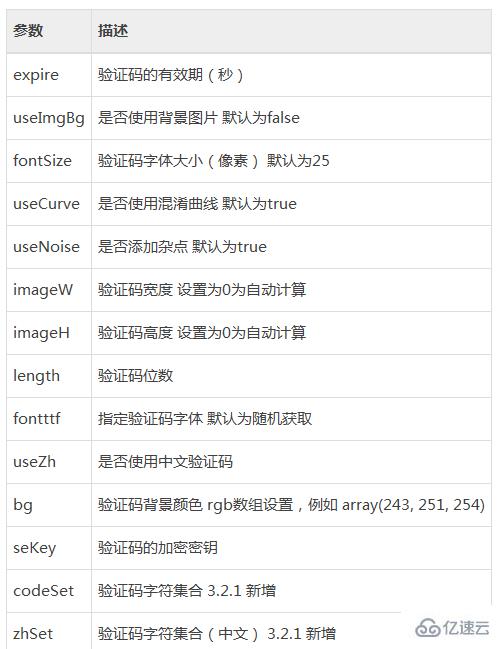
注意:参数的设置有两种方法。
一、实例化传入参数:
$config = array( 'fontSize' => 30, // 验证码字体大小 'length' => 3, // 验证码位数 'useNoise' => false, // 关闭验证码杂点 ); $Verify = new \Think\Verify($config); $Verify->entry();
二、动态设置:
$Verify = new \Think\Verify(); $Verify->fontSize = 30; $Verify->length = 3; $Verify->useNoise = false; $Verify->entry();
看完了这篇文章,相信你对“如何设置thinkphp验证码的宽高”有了一定的了解,如果想了解更多相关知识,欢迎关注亿速云行业资讯频道,感谢各位的阅读!
免责声明:本站发布的内容(图片、视频和文字)以原创、转载和分享为主,文章观点不代表本网站立场,如果涉及侵权请联系站长邮箱:is@yisu.com进行举报,并提供相关证据,一经查实,将立刻删除涉嫌侵权内容。